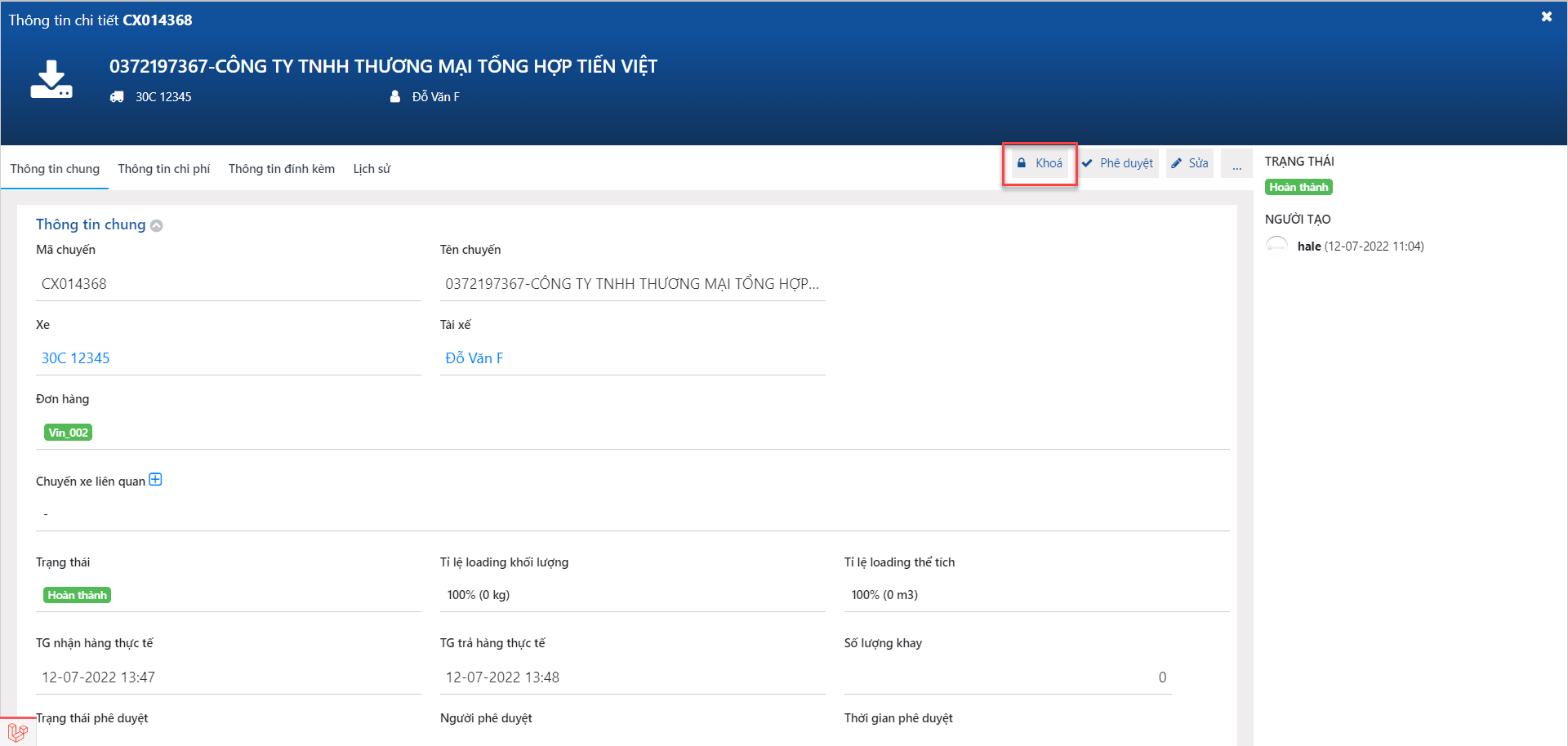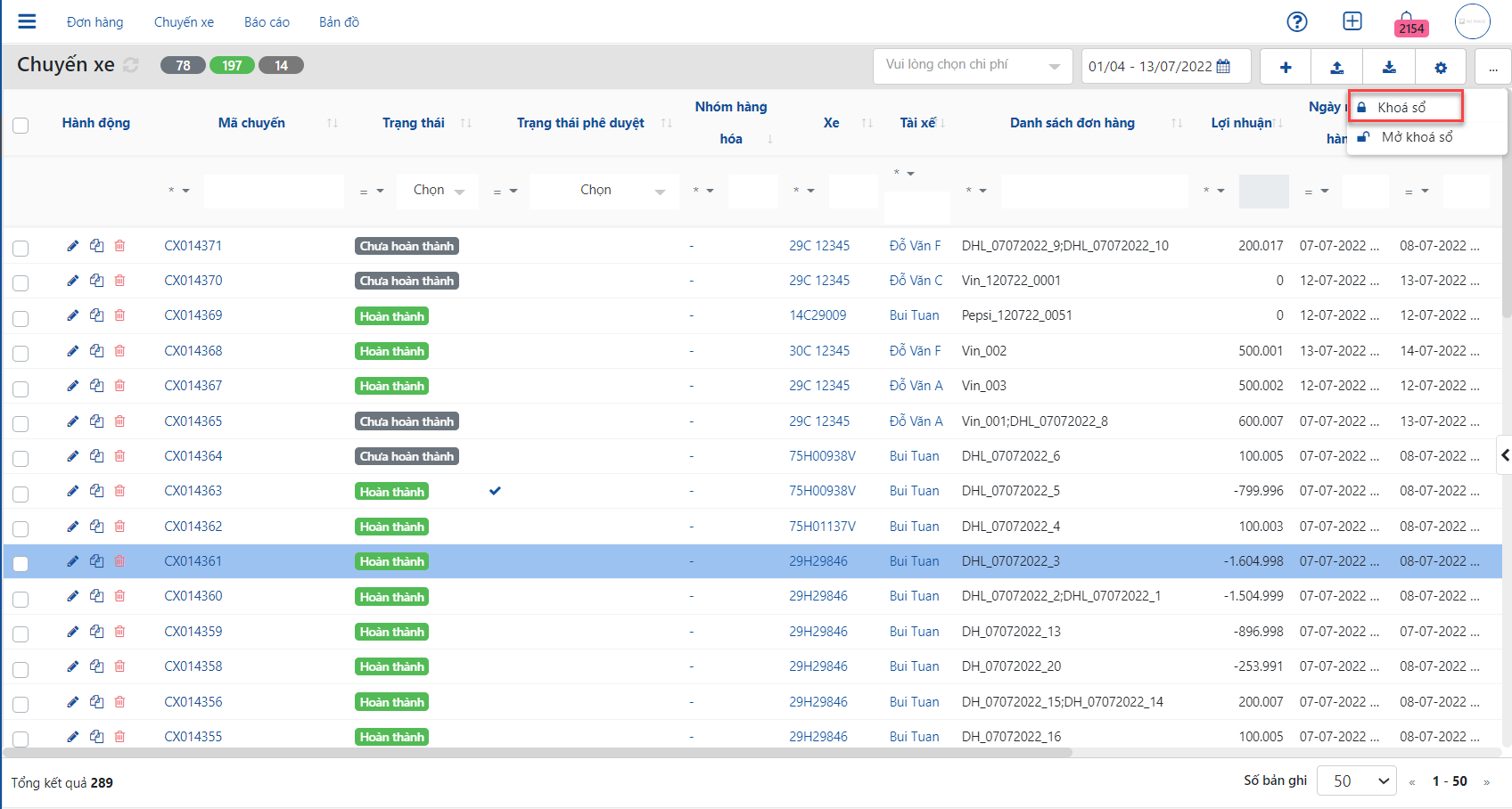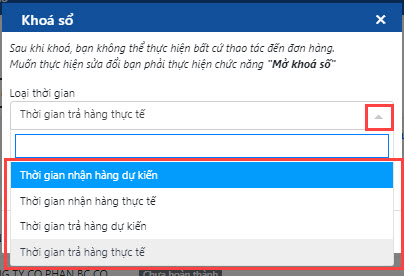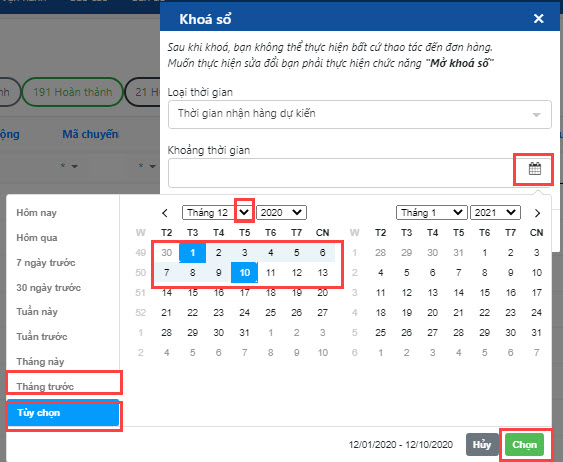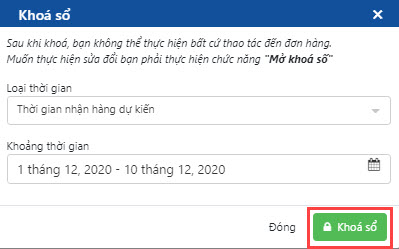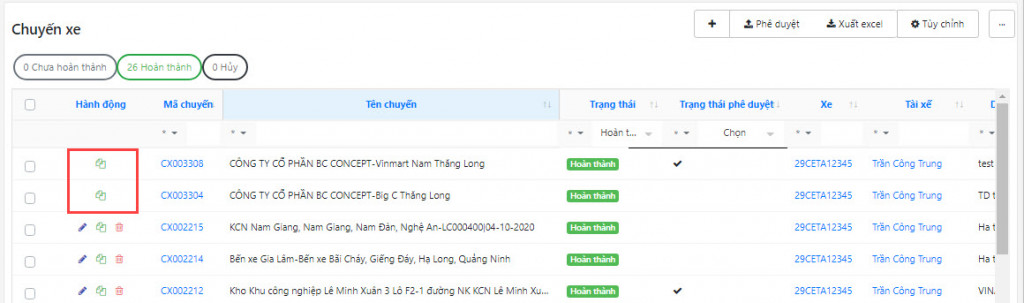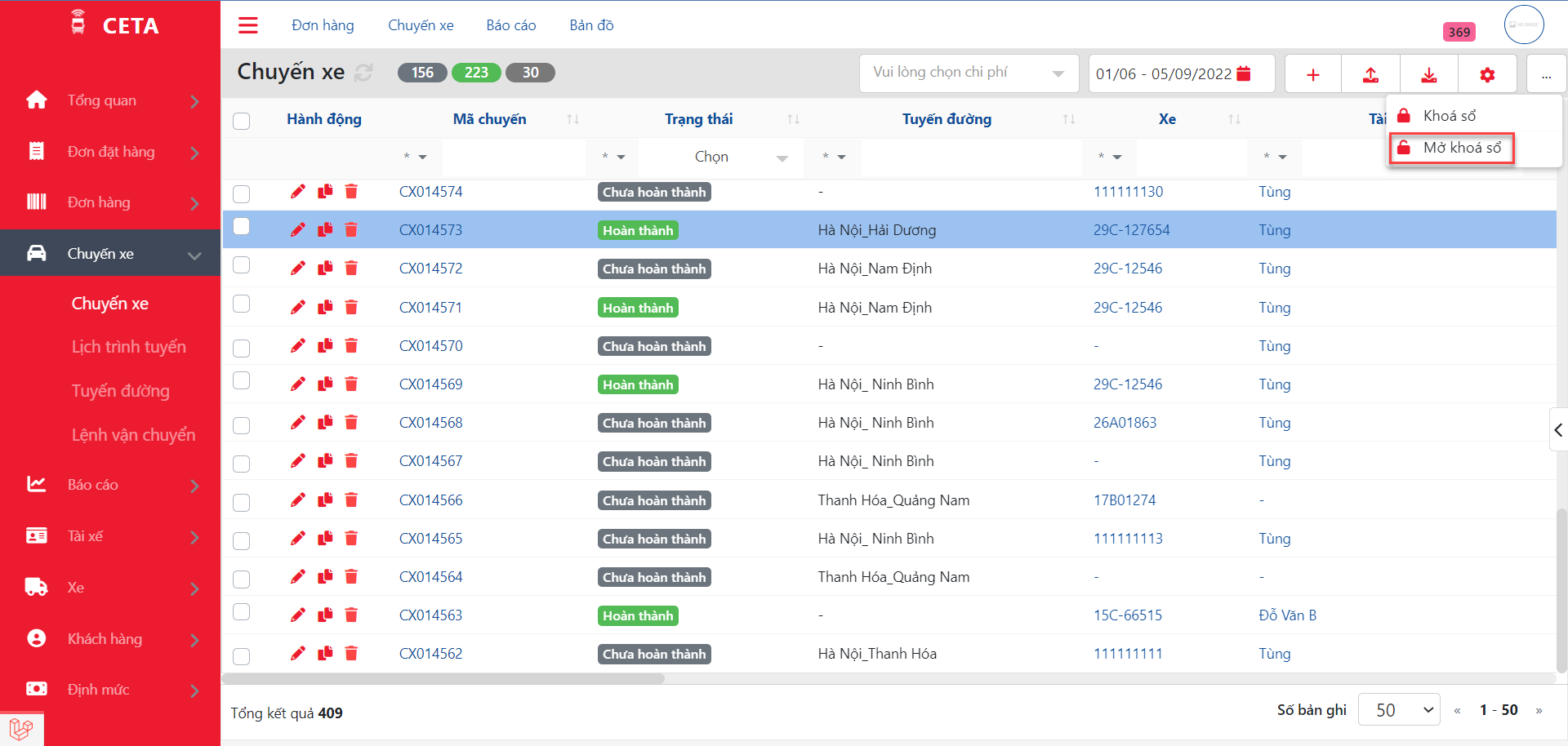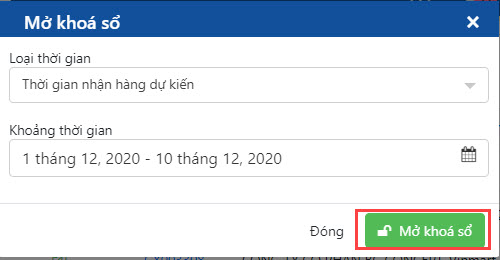Mục đích
- Giúp khóa dữ liệu sau khi chốt sổ, ngăn người dùng trong hệ thống thay đổi dữ liệu trong quá khứ
- Sau khi bị Khóa sổ, dữ liệu sẽ không thể bị sửa, xóa hoặc cập nhật hàng loạt. Người dùng có thể thêm mới đơn hàng trong khoảng thời gian đã khóa sổ.
- Để chỉnh sửa các dữ liệu đã khóa, cần thao tác Mở khóa sổ (chỉ cấp quyền Mở khóa sổ cho 1 số tài khoản người dùng nhất định – xem thêm về Phân quyền vai trò tại ĐÂY)
Thao tác Khóa sổ
Khóa sổ từng chuyến
- Bước 1: Tại module chuyến xe > click chọn Chuyến xe > Phê duyệt chi phí theo từng chuyến xe (xem hướng dẫn chi tiết tại ĐÂY)
- Bước 2: Tại màn hình Thông tin chi tiết chuyến: Nhấn nút
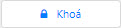 => Hiển thị thông báo Lưu thành công
=> Hiển thị thông báo Lưu thành công
Khóa sổ hàng loạt theo Khoảng thời gian
- Bước 3: Tại màn hình Khóa sổ:
VD: Khóa Chuyến có Thời gian nhận hàng dự kiến từ 01/12/2020 – 10/12/2020: Các chuyến được lên kế hoạch nhận hàng ngày 30/11/2020 nhưng thực tế nhận hàng vào ngày 01/12/2020 sẽ không bị khóa
Những chuyến đã bị khóa sẽ mất chức năng Sửa, Xóa và Phê duyệt
Thao tác Mở khóa sổ
- Tại màn hình Mở khóa sổ: Chọn Loại thời gian và Khoảng thời gian tương tự thao tác Khóa sổ (Lưu ý: Cần chọn trùng Loại thời gian với thao tác Khóa sổ) > Nhấn Mở khóa sổ
Sau khi được Mở khóa sổ, dữ liệu sẽ hiện lại nút Sửa, Xóa và Phê duyệt để có thể chỉnh sửa
Mục lục